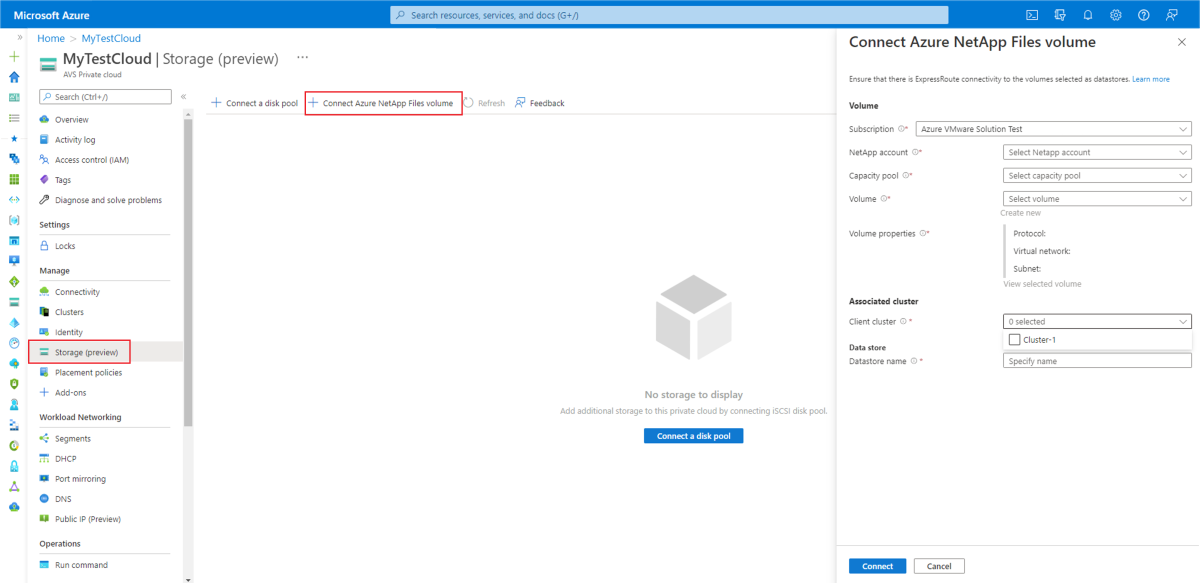Anexar armazenamentos de dados do Azure NetApp Files aos hosts da Solução VMware do Azure
O Azure NetApp Files é um serviço de armazenamento de arquivos medido, de alto desempenho e de classe empresarial. O serviço suporta as cargas de trabalho de arquivos empresariais mais exigentes na nuvem: bancos de dados, SAP e aplicativos de computação de alto desempenho, sem alterações de código. Para obter mais informações sobre os Arquivos NetApp do Azure, consulte a documentação dos Arquivos NetApp do Azure.
A Solução VMware do Azure suporta a anexação de armazenamentos de dados NFS (Network File System) como uma opção de armazenamento persistente. Você pode criar armazenamentos de dados NFS com volumes do Azure NetApp Files e anexá-los a clusters de sua escolha. Você também pode criar máquinas virtuais (VMs) em diferentes armazenamentos de dados do Azure NetApp Files para obter custo e desempenho ideais.
Usando armazenamentos de dados NFS apoiados pelos Arquivos NetApp do Azure, você pode expandir seu armazenamento em vez de dimensionar os clusters. Você também pode usar os volumes do Azure NetApp Files para replicar dados de ambientes VMware vSphere locais ou primários para o site secundário.
Crie sua Solução VMware do Azure e crie volumes NFS do Azure NetApp Files na rede virtual conectada a ela usando uma Rota Expressa. Verifique se há conectividade da nuvem privada com os volumes NFS criados. Use esses volumes para criar armazenamentos de dados NFS e anexá-los a clusters de sua escolha em uma nuvem privada. Como uma integração nativa, você não precisa de outras permissões configuradas via vSphere.
O diagrama a seguir demonstra uma arquitetura típica de armazenamentos de dados NFS com suporte do Azure NetApp Files anexados a uma nuvem privada da Solução VMware do Azure por meio da Rota Expressa.
Nota
O tráfego NFS dos hosts ESXi não atravessa nenhum componente NSX. O tráfego atravessa a porta ESXi VMkernel diretamente para a montagem NFS através da rede do Azure.
Pré-requisitos
Antes de começar os pré-requisitos, revise a seção Práticas recomendadas de desempenho para saber mais sobre o desempenho ideal dos armazenamentos de dados NFS nos volumes do Azure NetApp Files.
- Implante a nuvem privada do Azure VMware Solution e uma rede virtual dedicada conectada por meio do gateway ExpressRoute. O gateway de rede virtual deve ser configurado com o desempenho Ultra ou SKU ErGw3Az e ter o FastPath habilitado. Para obter mais informações, consulte Configurar a rede para sua nuvem privada VMware e Lista de verificação de planejamento de rede.
- Crie um volume NFSv3 para Arquivos NetApp do Azure na mesma rede virtual criada na etapa anterior.
- Verifique a conectividade da nuvem privada com o volume de Arquivos NetApp do Azure executando ping no IP de destino anexado.
- Com base nos seus requisitos de desempenho, selecione o nível de serviço correto necessário para o pool de capacidade dos Arquivos NetApp do Azure. Selecione a opção Azure VMware Solution Datastore listada na seção Protocolo .
- Crie um volume com recursos de rede padrão, se disponíveis para conectividade do ExpressRoute FastPath.
- Na seção Protocolo, selecione Azure VMware Solution Datastore para indicar que o volume foi criado para ser usado como um armazenamento de dados para a nuvem privada do Azure VMware Solution.
- Se você estiver usando políticas de exportação para controlar o acesso aos volumes do Azure NetApp Files, habilite o intervalo de IP da nuvem privada VMware do Azure, não IPs de host individuais. Hosts defeituosos em uma nuvem privada podem ser substituídos. Se o IP não estiver habilitado, a conectividade com o armazenamento de dados será afetada.
Regiões suportadas
Os armazenamentos de dados do Azure NetApp Files para a Solução VMware do Azure são atualmente suportados nas seguintes regiões:
- Leste da Austrália
- Austrália Sudeste
- Sul do Brasil
- Canadá Central
- Leste do Canadá
- Índia Central
- E.U.A. Central
- Ásia Leste
- E.U.A. Leste
- E.U.A. Leste 2
- França Central
- Alemanha Centro-Oeste
- Norte da Itália
- Leste do Japão
- Oeste do Japão
- E.U.A. Centro-Norte
- Europa do Norte
- Catar Central
- Norte da África do Sul
- E.U.A. Centro-Sul
- Sudeste Asiático
- Suécia Central
- Norte da Suíça
- Oeste da Suíça
- Sul do Reino Unido
- Oeste do Reino Unido
- US Gov - Arizona
- US Gov - Virginia
- Europa Ocidental
- E.U.A. Oeste
- E.U.A. Oeste 2
- EUA Oeste 3
Tipos de host suportados
Os armazenamentos de dados do Azure NetApp Files para a Solução VMware do Azure são atualmente suportados nos seguintes tipos de host:
- AV36
- AV36P
- AV52
- AV64
Melhores Práticas para o Desempenho
Há algumas práticas recomendadas importantes a serem seguidas para o desempenho ideal de armazenamentos de dados NFS em volumes do Azure NetApp Files.
Crie volumes de Arquivos NetApp do Azure usando recursos de rede padrão para habilitar a conectividade otimizada da nuvem privada da Solução VMware do Azure por meio da conectividade ExpressRoute FastPath.
Para obter um desempenho otimizado, escolha o gateway UltraPerformance ou o gateway ErGw3Az e habilite o FastPath de uma nuvem privada para a rede virtual de volumes do Azure NetApp Files. Veja informações mais detalhadas sobre SKUs de gateway em Sobre gateways de rede virtual ExpressRoute.
Com base nos seus requisitos de desempenho, selecione o nível de serviço correto necessário para o pool de capacidade dos Arquivos NetApp do Azure. Consulte Níveis de serviço para Arquivos NetApp do Azure para entender a taxa de transferência permitida por TiB provisionado para cada nível de serviço.
Importante
Se você alterou a camada de desempenho de volumes do Azure NetApp Files depois de criar o volume e o armazenamento de dados, consulte Alteração de nível de serviço para o armazenamento de dados de arquivos NetApp do Azure para garantir que os metadados de volume/armazenamento de dados estejam sincronizados para evitar um comportamento inesperado no portal ou na API devido à incompatibilidade de metadados.
Crie um ou mais volumes com base na taxa de transferência e na capacidade necessárias. Consulte Considerações de desempenho para arquivos NetApp do Azure para entender como o tamanho do volume, o nível de serviço e o tipo de QoS do pool de capacidade determinam a taxa de transferência do volume. Para obter assistência no cálculo da capacidade da carga de trabalho e dos requisitos de desempenho, entre em contato com o especialista em campo da Solução VMware do Azure ou do Azure NetApp Files. O número máximo padrão de armazenamentos de dados do Azure NetApp Files é 8, mas pode ser aumentado para um máximo de 256 enviando um tíquete de suporte. Para enviar um tíquete de suporte, consulte Criar uma solicitação de suporte do Azure.
Certifique-se de que a nuvem privada da Solução VMware do Azure e os volumes dos Arquivos NetApp do Azure sejam implantados na mesma zona de disponibilidade usando o posicionamento do volume da zona de disponibilidade na mesma assinatura. As informações sobre a zona de disponibilidade da sua nuvem privada AVS podem ser visualizadas no painel de visão geral dentro da nuvem privada AVS.
Para obter benchmarks de desempenho que os armazenamentos de dados do Azure NetApp Files fornecem para VMs na Solução VMware do Azure, consulte Benchmarks de desempenho do armazenamento de dados do Azure NetApp Files para a Solução VMware do Azure.
Considerações para o armazenamento de arquivos NetApp do Azure com acesso legal
Ao optar por usar o armazenamento de Arquivos NetApp do Azure com acesso legal em armazenamentos de dados para AVS, considere as características de desempenho de suas cargas de trabalho. O acesso fresco é mais adequado para aplicativos e cargas de trabalho que envolvem principalmente operações de E/S sequenciais ou toleram latência de leitura variável. Cargas de trabalho com alta sensibilidade de latência e E/S aleatória devem evitar o uso de acesso legal devido a um aumento na latência ao ler dados da camada fria.
Considere também ajustar as configurações de acesso legal para a carga de trabalho para se adequar aos padrões de acesso esperados. Para obter mais informações, consulte Considerações de desempenho para o armazenamento de arquivos NetApp do Azure com acesso legal.
Casos de uso em que o acesso legal é uma boa opção:
- Modelos de máquina virtual e arquivos ISO
- VMDKs com diretórios base (se não estiver usando os Arquivos NetApp do Azure diretamente para essa finalidade)
- VMDKs com repositórios de conteúdo
- VMDKs com dados de aplicativo
- VMDKs com dados de arquivamento e backup em nível de aplicativo
Casos de uso para não usar acesso legal:
- VMDKs contendo arquivos de banco de dados de produção com alta sensibilidade de latência e E/S aleatória
- VMDKs com discos de inicialização do sistema operacional
Anexar um volume de Arquivos NetApp do Azure à sua nuvem privada
Para anexar um volume de Arquivos NetApp do Azure à sua nuvem privada usando o Portal, siga estas etapas:
- Inicie sessão no portal do Azure.
- Navegue até sua solução VMware do Azure. Em Gerir, selecione Armazenamento.
- Selecione Conectar o volume Arquivos NetApp do Azure.
- No volume Conectar Arquivos NetApp do Azure, selecione a Assinatura, a conta NetApp, o Pool de capacidade e o Volume a ser anexado como um armazenamento de dados.
- Verifique se o protocolo é NFS. Você precisa verificar a rede virtual e a sub-rede para garantir a conectividade com a nuvem privada da Solução VMware do Azure.
- Em Cluster associado, no campo Cluster cliente, selecione um ou mais clusters para associar o volume como um armazenamento de dados.
- Em Armazenamento de dados, crie um nome personalizado para o nome do seu Datastore.
- Quando o armazenamento de dados é criado, você deve ver todos os seus armazenamentos de dados no Armazenamento.
- Observe que os armazenamentos de dados NFS são adicionados no vCenter Server.
Proteja os armazenamentos de dados e VMs dos Arquivos NetApp do Azure
O Cloud Backup for Virtual Machines é um plug-in para a Solução VMware do Azure que fornece recursos de backup e restauração para armazenamentos de dados e VMs residentes em armazenamentos de dados do Azure NetApp Files. Com o Backup na Nuvem para Máquinas Virtuais, você pode tirar instantâneos consistentes com VMs para pontos de recuperação rápidos e restaurar facilmente VMs e VMDKs residentes em armazenamentos de dados do Azure NetApp Files. Para obter mais informações, consulte Instalar o backup na nuvem para máquinas virtuais.
Alteração do nível de serviço para o armazenamento de dados do Azure NetApp Files
Com base nos requisitos de desempenho do armazenamento de dados, você pode alterar o nível de serviço do volume de Arquivos NetApp do Azure usado para o armazenamento de dados. Use as instruções fornecidas para alterar dinamicamente o nível de serviço de um volume para Arquivos NetApp do Azure.
A alteração do nível de serviço não tem efeito no armazenamento de dados ou na nuvem privada. Não há tempo de inatividade e o endereço IP do volume/caminho de montagem permanece inalterado. No entanto, o ID do recurso de volume é alterado como resultado da alteração do pool de capacidade. Para corrigir qualquer incompatibilidade de metadados, execute novamente a criação do armazenamento de dados na CLI do Azure para o armazenamento de dados existente com a nova ID de Recurso para o volume Arquivos NetApp do Azure:
az vmware datastore netapp-volume create \
--name <name of existing datastore> \
--resource-group <resource group containing AVS private cloud> \
--cluster <cluster name in AVS private cloud> \
--private-cloud <name of AVS private cloud> \
--net-app-volume /subscriptions/<subscription ID>/resourceGroups/<resource group>/providers/Microsoft.NetApp/netAppAccounts/<NetApp account>/capacityPools/<changed capacity pool>/volumes/<volume name>
Importante
Os parâmetros para nome do armazenamento de dados, grupo de recursos, cluster e nuvem privada devem ser exatamente os mesmos do armazenamento de dados existente na nuvem privada. A id de volume é a ID de Recurso atualizada do volume Arquivos NetApp do Azure após a alteração do nível de serviço.
Desconectar um armazenamento de dados baseado em Arquivos NetApp do Azure de sua nuvem privada
Você pode usar as instruções fornecidas para desconectar um armazenamento de dados baseado em Arquivos NetApp do Azure usando o portal do Azure ou a CLI do Azure. Não há nenhuma janela de manutenção necessária para esta operação. A ação de desconexão apenas desconecta o volume Arquivos NetApp do Azure como um armazenamento de dados, não exclui os dados ou o volume Arquivos NetApp do Azure.
Desconectar um armazenamento de dados do Azure NetApp Files usando o Portal do Azure
- Selecione o armazenamento de dados do qual deseja se desconectar.
- Clique com o botão direito do mouse no armazenamento de dados e selecione desconectar.
Desconectar um armazenamento de dados do Azure NetApp Files usando a CLI do Azure
az vmware datastore delete --name ANFDatastore1 --resource-group MyResourceGroup --cluster Cluster-1 --private-cloud MyPrivateCloud
Próximos passos
Agora que você anexou um armazenamento de dados no volume NFS baseado em Arquivos NetApp do Azure aos seus hosts da Solução VMware do Azure, você pode criar suas VMs. Utilize os seguintes recursos para saber mais.
- Níveis de serviços do Azure NetApp Files
- Proteção de armazenamento de dados usando instantâneos do Azure NetApp Files
- Acerca dos gateways de rede virtual do ExpressRoute
- Compreender o processo de cópia de segurança do Azure NetApp Files
- Diretrizes para o planeamento de rede dos Azure NetApp Files
- Benchmarks de desempenho do armazenamento de dados do Azure NetApp Files para a Solução VMware do Azure
Vídeo: Implantar a solução VMware do Azure com o armazenamento de dados do Azure NetApp Files
FAQs
Há alguma permissão especial necessária para criar o armazenamento de dados com o volume Arquivos NetApp do Azure e anexá-lo aos clusters em uma nuvem privada?
Não são necessárias outras permissões especiais. A criação e o anexo do armazenamento de dados são implementados por meio do plano de controle da Solução VMware do Azure.
Quais versões NFS são suportadas?
O NFSv3 tem suporte para armazenamentos de dados nos Arquivos NetApp do Azure.
Os Arquivos NetApp do Azure devem estar na mesma assinatura que a nuvem privada?
A recomendação é criar os volumes de Arquivos NetApp do Azure para os armazenamentos de dados na mesma rede virtual que tem conectividade com a nuvem privada.
Quantos armazenamentos de dados estamos suportando com a Solução VMware do Azure?
O máximo padrão é 8, mas pode ser aumentado para 256 enviando um tíquete de suporte. Para enviar um tíquete de suporte, vá para Criar uma solicitação de suporte do Azure.
Que latências e largura de banda podem ser esperadas dos armazenamentos de dados suportados pelos Arquivos NetApp do Azure?
Estamos atualmente validando e trabalhando em benchmarking. Por enquanto, siga as práticas recomendadas de desempenho descritas neste artigo.
Quais são minhas opções de backup e recuperação?
O Azure NetApp Files dá suporte a instantâneos de armazenamentos de dados para pontos de verificação rápidos para recuperação de curto prazo ou clones rápidos. O backup dos Arquivos NetApp do Azure permite descarregar seus instantâneos dos Arquivos NetApp do Azure para o armazenamento do Azure. Com snapshots, cópias e blocos alterados em relação a snapshots descarregados anteriormente são armazenados em um formato eficiente. Essa capacidade diminui o RPO (Recovery Point Objetive, objetivo de ponto de recuperação) e o RTO (Recovery Time Objetive, objetivo de tempo de recuperação) e, ao mesmo tempo, reduz a carga de transferência de dados de backup no serviço VMware Solution do Azure.
Como faço para monitorar o uso do armazenamento?
Use Métricas para Arquivos NetApp do Azure para monitorar o uso de armazenamento e desempenho para o volume do Datastore e para definir alertas.
Quais métricas estão disponíveis para monitoramento?
As métricas de uso e desempenho estão disponíveis para monitorar o volume do Datastore. As métricas de replicação também estão disponíveis para o armazenamento de dados do Azure NetApp Files que pode ser replicado para outra região usando a Replicação Inter-Regional. Para obter mais informações sobre métricas, consulte Métricas para arquivos NetApp do Azure.
O que acontece se um novo nó for adicionado ao cluster ou se um nó existente for removido do cluster?
Quando você adiciona um novo nó ao cluster, ele ganha automaticamente acesso ao armazenamento de dados. A remoção de um nó existente do cluster não afeta o armazenamento de dados.
Como são cobrados os armazenamentos de dados, há algum custo adicional?
Os volumes NFS do Azure NetApp Files usados como armazenamentos de dados são cobrados seguindo o modelo de cobrança baseado no pool de capacidade. A faturação depende do nível de serviço. Não há cobrança extra para usar os volumes NFS do Azure NetApp Files como armazenamentos de dados.
Um único armazenamento de dados do Azure NetApp Files pode ser adicionado a vários clusters na mesma nuvem privada da Solução VMware do Azure?
Sim, você pode selecionar vários clusters no momento da criação do armazenamento de dados. Mais clusters também podem ser adicionados ou removidos após a criação inicial.
Um único armazenamento de dados do Azure NetApp Files pode ser adicionado a vários clusters em diferentes nuvens privadas da Solução VMware do Azure?
Sim, você pode conectar um volume de Arquivos NetApp do Azure como um armazenamento de dados a vários clusters em nuvens privadas diferentes. Cada nuvem privada precisa de conectividade por meio do gateway ExpressRoute na rede virtual Azure NetApp Files. Aplicam-se considerações de latência.
O tráfego NFS atravessa os componentes do NSX?
Não, o tráfego NFS dos hosts ESXi não atravessa nenhum componente NSX. O tráfego atravessa a porta ESXi VMkernel diretamente para a montagem NFS através da rede do Azure.